电脑c盘应该怎么清理 win10c盘清理软件下载
更新时间:2024-05-04 12:43:28作者:xiaoliu
在使用电脑的过程中,C盘的存储空间往往会逐渐被占满,导致电脑运行变得缓慢甚至出现卡顿现象,为了保持电脑的良好运行状态,我们需要定期清理C盘。在Win10系统中,清理C盘可以通过一些专门的清理软件来完成,这些软件可以帮助我们快速、有效地清理垃圾文件、无效注册表等占用空间的文件,让电脑重获活力。所以选择一个适合自己的清理软件是非常重要的。
操作方法:
1.打开文件资源管理器,右键点击C盘。点击“属性”,打开C盘属性界面。
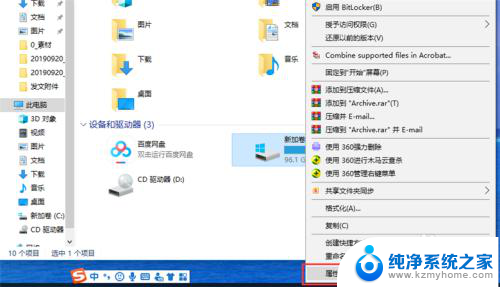
2.在C盘属性界面,点击“磁盘清理”。
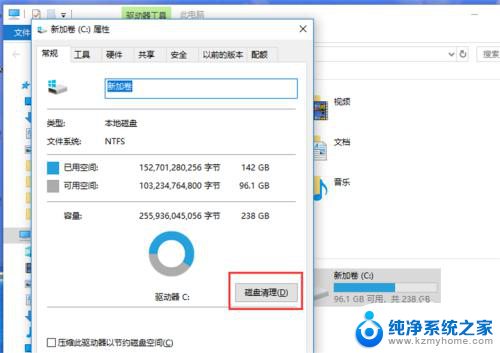
3.在磁盘清理界面,选择要删除的文件,点击“确定”。
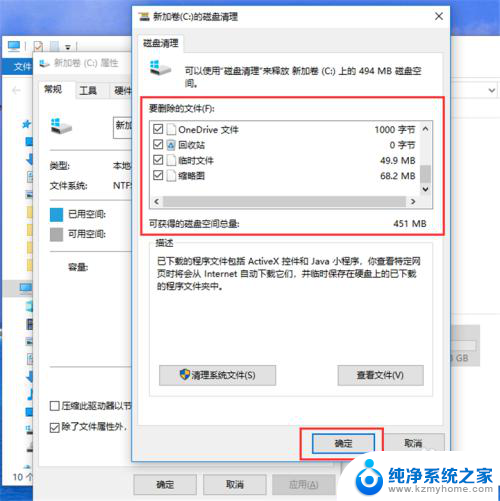
4.磁盘清理需要一定的时间,耐心等待磁盘清理完成。
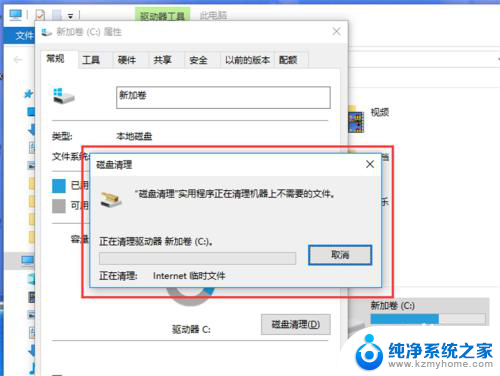
以上是关于如何清理电脑C盘的全部内容,如果您遇到相同的问题,可以参考本文中介绍的步骤进行修复,希望这对大家有所帮助。
电脑c盘应该怎么清理 win10c盘清理软件下载相关教程
- 电脑c盘变红满了怎么清理win10 如何清理Win10电脑C盘垃圾文件
- dism清理c盘怎么用 Win10系统如何使用Dism清理系统磁盘
- win10自带清理流氓软件 Win10自带的恶意软件清理工具使用教程
- win10如何进行磁盘清理 如何使用Win10磁盘清理进行系统优化
- win10系统清理c盘无用文件 如何在Windows 10中删除C盘中的无用文件
- windows10c盘用户能删吗 Win10电脑C盘用户文件夹里的东西可以清理吗
- 清理垃圾一键全部清除! win10自带垃圾清理工具自动清理设置
- 如何清理电脑临时文件 win10系统临时文件清理方法
- windows怎么清理内存 如何清理WIN10系统的临时文件和缓存
- 怎么清理win10电脑垃圾 Windows 10系统垃圾清理的有效方法
- win10如何查看蓝屏日志 win10蓝屏日志查看教程
- win10自动休眠设置 win10自动休眠设置方法
- 开机时按什么键进入bios win10系统开机按什么键可以进入bios
- win10两台电脑如何设置共享文件夹 两台win10 电脑共享文件夹的方法
- 电脑右下角的图标怎么显示出来 如何让win10所有图标都显示在任务栏右下角
- win10自动更新导致蓝屏 Win10正式版自动更新失败蓝屏怎么解决
win10系统教程推荐
- 1 win10自动休眠设置 win10自动休眠设置方法
- 2 笔记本蓝牙连接电视后如何投屏 win10笔记本无线投屏到电视怎么设置
- 3 win10关闭windows防火墙 Win10系统关闭防火墙步骤
- 4 win10开机图标变大了 win10电脑重启图标变大解决技巧
- 5 电脑重置后windows怎么激活 win10系统重置后激活方法
- 6 怎么开电脑麦克风权限 win10麦克风权限在哪里可以找到
- 7 windows 10开机动画 Windows10开机动画设置方法
- 8 输入法微软拼音怎么调 win10电脑微软拼音输入法怎么调整
- 9 win10没有ppt怎么办 win10右键新建中没有PPT选项怎么添加
- 10 笔记本硬盘损坏是否会导致蓝屏 Win10系统DRIVER POWER STATE FAILURE蓝屏怎么处理